Firefox: Aktivizo/Çaktivizo Javascript

Si të aktivizoni ose çaktivizoni veçorinë JavaScript në të gjitha versionet e shfletuesit të internetit Mozilla Firefox.
Njoftimet janë një mënyrë e shkëlqyer për të qëndruar të përditësuar në faqen tuaj të preferuar. Duke qenë se kjo është ajo që keni parasysh kur ju kërkohet leje për t'ju shfaqur njoftimet, ju thoni po. Fatkeqësisht, nuk është e pazakontë që shumë përdorues të pendohen më vonë për këtë.
Nëse dëshironi të ktheheni në ditët e mira të vjetra kur nuk merrnit aq shumë njoftime, mirë, mundeni. Lajmi i mirë është se çaktivizimi i njoftimeve për shfletues të tillë si Chrome, Firefox dhe Opera është shumë i lehtë.
Meqenëse Chrome është shfletuesi më i popullarizuar atje, është e drejtë që të jetë i pari në listë. Për të çaktivizuar të gjitha njoftimet në Chrome, klikoni në tre pikat vertikale në pjesën e sipërme të djathtë të shfletuesit.
Kërkoni dhe zgjidhni Cilësimet. Lëvizni deri në fund derisa të shihni opsionin Trego cilësimet e avancuara. Klikoni mbi të dhe poshtë rajonit të Privatësisë klikoni në butonin e cilësimeve të përmbajtjes. Tani duhet të shihni një kuti të re dhe nën cilësimet e përmbajtjes, duhet të shihni opsionin Njoftimet.
Opsioni i fundit nga të tre do të jetë ai që thotë Mos lejo asnjë sajt të shfaqë njoftime. Ka sajte që luajnë mirë kur bëhet fjalë për njoftimet, kështu që nuk do të ishte e drejtë të bllokoheshin të gjitha sajtet.
Për të bllokuar vetëm njoftimet për një sajt të caktuar, klikoni në butonin Menaxho përjashtimet. Aty do të shihni një listë me faqe të ndryshme dhe nëse ato lejohen t'ju tregojnë njoftime apo jo. Ekziston një shans i mirë që të keni aktivizuar opsionin Pyet para se të dërgoni (rekomandohet).
Klikoni në tre pikat vertikale në të djathtë të çdo faqeje dhe zgjidhni lejo. Që tani e tutje, do të merrni të gjitha njoftimet që dërgon sajti.
Nëse nuk shihni asnjë nga këto, pasi do të varet gjithashtu nga versioni i Chrome që keni, pasi të klikoni në Cilësimet e përmbajtjes, zgjidhni opsionin e njoftimeve. Këtu, mund t'i bëni faqet që t'ju kërkojnë leje nëse mund t'ju dërgojnë njoftime apo jo.
Nëse ka një sajt të caktuar që ju tregon shumë njoftime, mund ta shtoni atë sajt duke klikuar në butonin Shto.
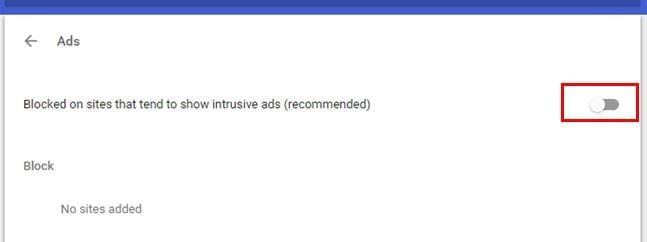
Çaktivizimi ose aktivizimi i njoftimeve në Opera është po aq i lehtë. Hapni shfletuesin dhe klikoni në O të kuqe në krye të majtë të shfletuesit. Shkoni te Cilësimet dhe klikoni në skedën e faqeve të internetit. Lëvizni poshtë te seksioni i Njoftimeve dhe opsioni i parë dhe i fundit do t'ju lejojë ose të lejoni të gjitha sajtet të shfaqin njoftime ose të mos i lejoni ato fare.
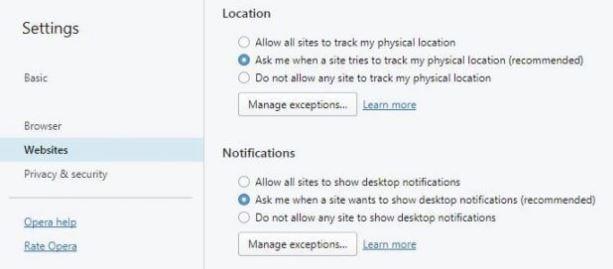
Sido që të jetë, ju mund të krijoni përjashtime nga ato opsione. Klikoni në butonin Menaxho Exceptions dhe shkruani faqen që dëshironi të përjashtoni nga opsioni që keni zgjedhur më parë. Pasi të keni mbaruar me shtimin e përjashtimeve, mos harroni të klikoni në butonin shto për të ruajtur ndryshimet tuaja.
Është koha që përdoruesit e Firefox-it të çaktivizojnë ose aktivizojnë gjithashtu njoftimet e tyre. Për ta bërë këtë, hapni Firefox-in dhe klikoni në ikonën e hamburgerit lart djathtas. Kërkoni dhe klikoni në opsionin Privacy and Security në të majtë. Nën seksionin e lejeve, do të shihni opsionin për të çaktivizuar njoftimin e Firefox-it derisa të rindizet.
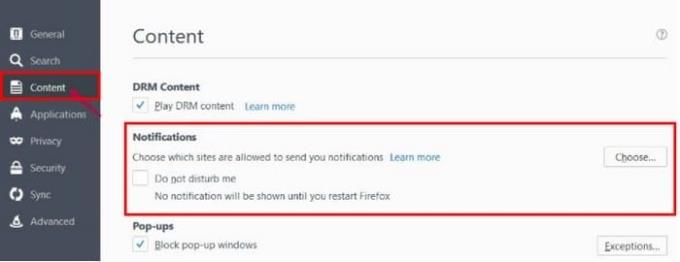
Klikoni në kutinë Mos më shqetëso për të eliminuar njoftimet ose mund të klikoni në butonin Zgjidh. Duke klikuar mbi butonin mund të kontrolloni se cilat sajte nuk mund t'ju dërgojnë kurrë ose gjithmonë njoftim
Tani e dini se si mund t'i hiqni qafe ato njoftime të bezdisshme përgjithmonë, pavarësisht nga shfletuesi që po përdorni. Nuk ka rëndësi nëse nuk jeni shumë i aftë për teknologjinë, pasi ju duhet vetëm të futeni në cilësimet e shfletuesit dhe të klikoni këtu dhe atje. Sa të bezdisshme ju duken njoftimet? Lini një koment dhe më njoftoni.
Si të aktivizoni ose çaktivizoni veçorinë JavaScript në të gjitha versionet e shfletuesit të internetit Mozilla Firefox.
Parandaloni shfaqjen e njoftimeve të bezdisshme në shfletuesit e internetit Edge, Chrome, Opera dhe Firefox.
Ndryshoni shfletuesin tuaj Mozilla Firefox me këto 8 ndryshime.
Një tutorial që përmban 3 metoda për aktivizimin ose çaktivizimin e kontrollit drejtshkrimor në Mozilla Firefox.
Si të pastroni plotësisht të gjithë historinë e shfletimit në shfletuesin e internetit Mozilla Firefox.
Gjeni atë shtresë shtesë sigurie kur shfletoni në Firefox. Aktivizo shfletimin HTTPS dhe mbaj të dhënat e tua të koduara.
Shfletuesi juaj i internetit është një nga aplikacionet tuaja më të përdorura, prandaj është e rëndësishme të zgjidhni atë që funksionon më mirë për ju. Në këtë artikull, ecni mirë nëpër disa prej
Në desktop, faqja juaj kryesore është përgjithësisht faqja e parë që ngarkon shfletuesi juaj i internetit kur hapet. Megjithatë, shumica e shfletuesve celularë i mbajnë të gjitha skedat. Vendosni faqen tuaj fillestare të paracaktuar në Firefox për Android me këto hapa të detajuar.
Ne ju tregojmë 3 mënyra për të aktivizuar ose çaktivizuar përditësimet automatike në Mozilla Firefox.
Si të rrisni ose ulni shpejt fontin në çdo shfletues që funksionon në Microsoft Windows, Linux ose MacOS.
Mbështetja për skedarët Flash është në përfundim. Flash shpesh është parë si blloku themelor i ndërtimit të reklamave, videove të shkurtra ose audiove dhe lojërave. Edhe një
Pavarësisht nëse pastroni ose aktivizoni skedarët e personalizimit në Chrome, Opera ose Firefox, ky udhëzues do t'ju ndihmojë t'i bëni të dyja.
Zgjidh problemet me shfletuesin tuaj të internetit që nuk lidhet me uebsajte të caktuara.
Në këtë tutorial do të mësoni se si të lundroni te Shikuesi i Certifikatave Firefox duke përdorur këto hapa.
Mësoni se si të çaktivizoni videot e bezdisshme të luajtjes automatike në Google Chrome dhe Mozilla Firefox me këtë tutorial.
Shiriti i URL-së në shumicën e shfletuesve dyfishohet si shirit kërkimi. Ky është një veçori e bukur e cilësisë së jetës që mund t'ju kursejë kohën për t'u shfletuar fillimisht te një Ju mund ta personalizoni Firefox-in për Android për të përdorur një motor tjetër kërkimi të paracaktuar. Thjesht përdorni këto hapa.
Shumë faqe interneti, veçanërisht faqet e mediave sociale, kanë filluar të luajnë automatikisht videot që shfaqen në burimin tuaj. Zakonisht videot fillojnë të luhen vetëm Jeni lodhur nga videot që luhen automatikisht në shfletuesin Firefox në pajisjen tuaj Android? Ju mund të çaktivizoni luajtjen automatike duke përdorur këto hapa.
Shihni se si mund të gjeni shpejt dhe lehtë çdo skedë në një det skedash në Firefox me një truk të thjeshtë kërkimi. Shihni se si të mbyllni shpejt të gjitha skedat.
Ky udhëzues ka të bëjë me mesazhin e gabimit të Firefox-it: Ky skedar video nuk mund të luhet. (Kodi i gabimit: 102630). Epo ju tregoj se si ta rregulloni atë.
Një fakt i internetit modern është se pothuajse gjithçka që bëni në internet do të gjurmohet. Skriptet e gjurmimit monitorojnë aktivitetin tuaj në sajte individuale dhe mbrojnë privatësinë tuaj duke mundësuar mbrojtjen e gjurmimit në shfletuesin Firefox për Android me këto hapa.
Mësoni si të identifikoni telefonuesit e panjohur dhe të shmangni telefonatat e padëshiruara me metodat më të mira.
Mësoni si të ndani emrat dhe mbiemrat në Excel duke përdorur formula të thjeshta ose funksionin Text to Columns. Këshilla të dobishme për MS Office
Mësoni hap pas hapi se si të çaktivizoni lidhjet e klikueshme në Notepad++ me këtë tutorial të thjeshtë dhe të shpejtë.
Shmangni shfaqjen e një shfaqjeje në Up Next në Apple TV+ për t'i mbajtur të fshehta shfaqjet tuaja të preferuara nga të tjerët. Këtu janë hapat.
Zbuloni se sa e lehtë është të ndryshoni fotografinë e profilit për llogarinë tuaj Disney+ në kompjuterin tuaj dhe pajisjen Android.
Po kërkoni alternativa të Microsoft Teams për komunikime pa mundim? Gjeni alternativat më të mira të Microsoft Teams për ju në 2023.
Ky postim ju tregon se si të shkurtoni videot duke përdorur mjete të integruara në Microsoft Windows 11.
Nëse e dëgjoni shumë fjalën Clipchamp dhe pyesni se çfarë është Clipchamp, kërkimi juaj përfundon këtu. Ky është udhëzuesi më i mirë për të zotëruar Clipchamp.
Me Regjistruesin falas të zërit mund të krijoni regjistrime pa instaluar një softuer të palës së tretë në kompjuterin tuaj Windows 11.
Nëse dëshironi të krijoni video mahnitëse dhe tërheqëse për çfarëdo qëllimi, përdorni softuerin më të mirë falas të redaktimit të videove për Windows 11.


























